Spotlight đã xuất hiện trên Mac hơn một thập kỷ trước và vẫn là một trong những tính năng được yêu thích nhất của macOS. Ban đầu, nó chỉ là một công cụ tìm kiếm tệp khiêm tốn, nhưng giờ đây đã phát triển với vô số tính năng mạnh mẽ. Apple liên tục bổ sung các tính năng mới cho Spotlight trong mỗi bản phát hành macOS lớn, khiến người dùng khó lòng theo dõi hết. Vì vậy, bài viết này sẽ giới thiệu những điều thú vị bạn có thể làm với Spotlight trên máy Mac. Dù bạn là người dùng thông thường hay người dùng nâng cao, đây là 15 thủ thuật và mẹo Spotlight cho Mac bạn nên biết trong năm 2025.
Contents
- Mẹo và Thủ Thuật Spotlight Tốt Nhất Cho Mac Bạn Nên Thử
- 1. Tìm kiếm bằng cách sử dụng toán tử tìm kiếm
- 2. Tìm kiếm bằng Toán tử Boolean
- 3. Câu trả lời tức thì trong Spotlight
- 4. Chuyển đổi đơn vị
- 5. Tìm kiếm bằng ngôn ngữ tự nhiên
- 6. Phím tắt bàn phím trong Spotlight
- 7. Tìm kiếm bằng biểu tượng cảm xúc
- 8. Tìm kiếm ứng dụng bằng cách sử dụng chữ viết tắt
- 9. Theo dõi Chuyến bay Trực tiếp
- 10. Thay đổi kích thước hoặc di chuyển xung quanh Cửa sổ Spotlight
- 11. Chỉ hiển thị Kết quả từ các Danh mục đã Chọn
- 12. Loại trừ Thư mục/Đĩa khỏi Tìm kiếm Spotlight
- 13. Làm cho Spotlight thông minh hơn nữa
- 14. Xóa Truy vấn Tìm kiếm Spotlight
- 15. Ẩn Spotlight khỏi Thanh Menu
- Nâng cao Trải nghiệm Mac của Bạn Bằng cách Sử dụng Các Mẹo Spotlight Này
Mẹo và Thủ Thuật Spotlight Tốt Nhất Cho Mac Bạn Nên Thử
Spotlight cũng có sẵn trên iOS, vì vậy hầu hết các thủ thuật này cũng hoạt động trên iPhone và iPad. Vì vậy, nếu bạn muốn tận dụng tối đa công cụ tìm kiếm tiện dụng này, bạn nên thử các mẹo này trên thiết bị iOS/iPadOS. Lưu ý rằng không phải tất cả các tính năng của Spotlight đều hoạt động ở mọi quốc gia/khu vực. Nếu bạn không nhận được câu trả lời cho truy vấn của mình, hãy truy cập trang hỗ trợ của Apple để kiểm tra xem nó có được hỗ trợ ở quốc gia của bạn hay không.
1. Tìm kiếm bằng cách sử dụng toán tử tìm kiếm
Khi tìm kiếm các mục trong Spotlight, bạn có thể chỉ định loại mục mình đang tìm kiếm. Để giới hạn tìm kiếm của bạn thành một loại mục cụ thể, chỉ cần thêm hậu tố “kind:item-type” sau truy vấn thực tế của bạn. Các loại mục có thể là các phần mở rộng tệp chung như JPEG, MP3, PDF hoặc thậm chí các ứng dụng dành riêng cho Apple như danh bạ, lời nhắc và email, v.v.
Ví dụ: đây là cách tôi sẽ tạo một truy vấn để giới hạn phạm vi tìm kiếm của mình chỉ cho ứng dụng email:
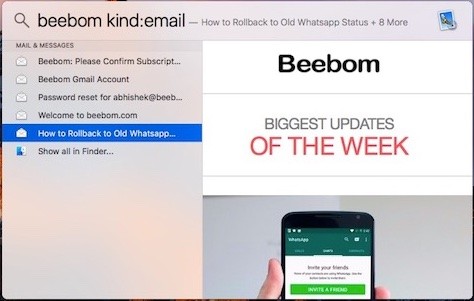 Tìm kiếm bằng cách sử dụng toán tử tìm kiếm
Tìm kiếm bằng cách sử dụng toán tử tìm kiếm
Nếu bạn xử lý một số lượng lớn email hàng ngày, bạn có thể tìm kiếm các mục liên quan đến một ngày. Ví dụ: đây là cách tìm kiếm email nhận được sau một ngày cụ thể bằng cách sử dụng “date: DD/MM/YY“.
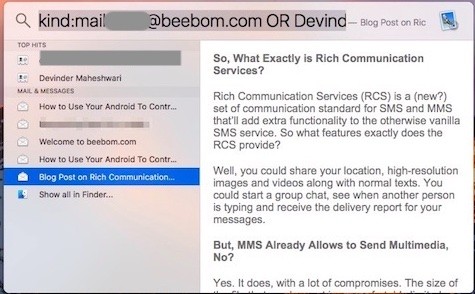 Thủ thuật Spotlight hữu ích
Thủ thuật Spotlight hữu ích
Bạn có thể sử dụng “created: DD/MM/YY” để hiển thị các mục được tạo vào một ngày cụ thể và “modified: DD/MM/YY” để tìm kiếm các mục được sửa đổi vào một ngày cụ thể. Ngoài ra, bạn có thể sử dụng các toán tử quan hệ như “<, >, =” trước ngày để tìm kiếm trước, sau hoặc vào một ngày cụ thể.
Lưu ý: Nếu bạn đến từ một khu vực khác, cú pháp ngày sẽ thay đổi tương ứng.
2. Tìm kiếm bằng Toán tử Boolean
Bạn có thể sử dụng các toán tử Boolean như AND, OR, NOT, AND NOT để tạo các truy vấn tìm kiếm phức tạp. Ví dụ: đây là cách tôi đã sử dụng truy vấn Boolean NOT để tìm tất cả các email trong một phạm vi ngày cụ thể, ngoại trừ những email từ một ngày cụ thể.
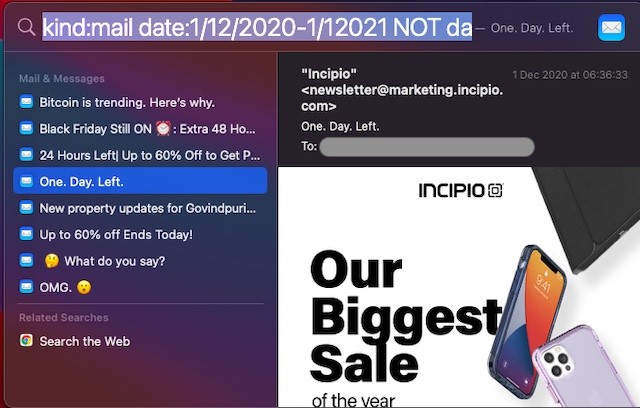 Tìm kiếm bằng Toán tử Boolean
Tìm kiếm bằng Toán tử Boolean
Đây là một truy vấn khác mà tôi đã tạo bằng toán tử OR để tìm kiếm email từ một trong hai người được chỉ định.
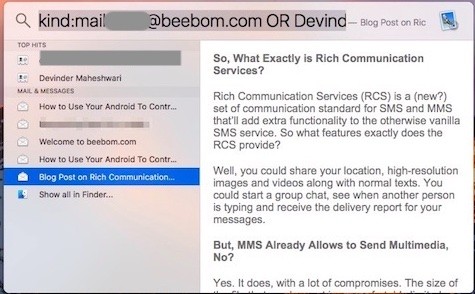 Thủ thuật Spotlight hữu ích
Thủ thuật Spotlight hữu ích
Như bạn có thể thấy, bạn có thể sử dụng nhiều toán tử Boolean khác nhau để tinh chỉnh tìm kiếm Spotlight của mình.
3. Câu trả lời tức thì trong Spotlight
Cho đến bây giờ, chúng ta đã thấy cách sử dụng các toán tử tìm kiếm khác nhau để tìm kiếm tệp của bạn như một người chuyên nghiệp. Nhưng, Spotlight không chỉ là một công cụ lập chỉ mục tệp. Trong phần này, chúng ta sẽ xem cách bạn có thể nhận được câu trả lời tức thì cho một số truy vấn. Xin lưu ý rằng hầu hết các câu trả lời tức thì sẽ hoạt động trên tìm kiếm Spotlight trên thiết bị iOS.
- Nhận tỷ giá hối đoái và chuyển đổi tiền tệ này sang tiền tệ khác.
- Thực hiện các phép tính và các phép toán cơ bản khác.
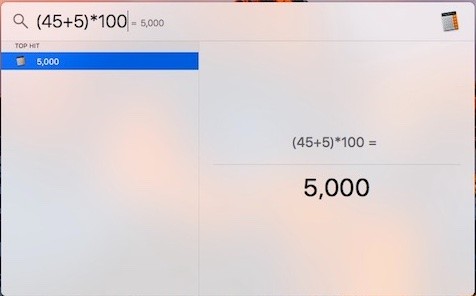 Thực hiện các phép tính
Thực hiện các phép tính
Spotlight thậm chí có thể lấy thông tin từ nhiều nguồn trực tuyến:
- Nhận điểm số và lịch trình cho các trận đấu thể thao khác nhau bằng cách sử dụng “Team Schedules/Score“
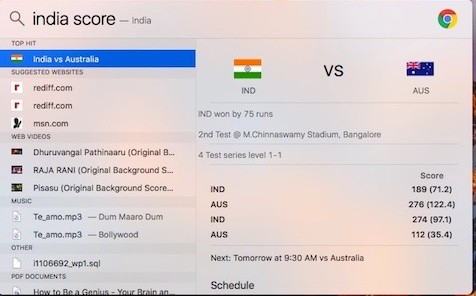 Điểm số của Ấn Độ
Điểm số của Ấn Độ
- Hiển thị định nghĩa bằng cách chỉ cần nhập một từ. Nếu từ đó không có trong từ điển ngoại tuyến tích hợp, nó sẽ hiển thị các đề xuất từ từ điển trực tuyến.
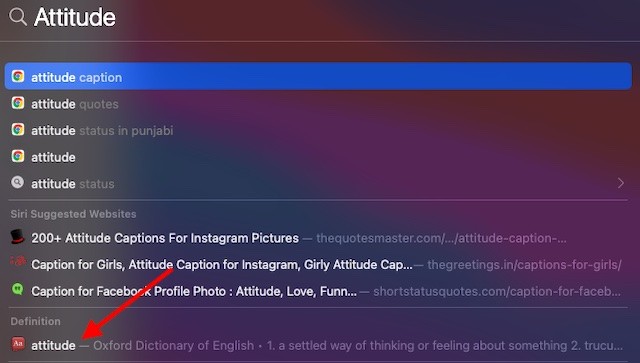 Hiển thị định nghĩa của một từ
Hiển thị định nghĩa của một từ
Mẹo chuyên nghiệp: Nhấn CMD+L để chuyển trực tiếp đến mục nhập từ điển tích hợp nếu có.
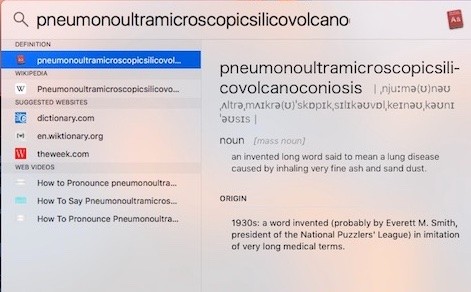 Mẹo Spotlight chuyên nghiệp
Mẹo Spotlight chuyên nghiệp
- Hiển thị thời tiết của bất kỳ thành phố nào bằng cách sử dụng “Weather in city name“.
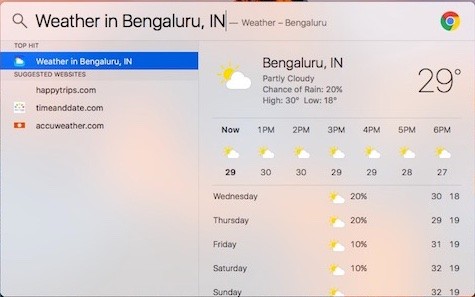 Kiểm tra thời tiết
Kiểm tra thời tiết
- Tìm kiếm video trực tuyến bằng cách sử dụng “search keyword videos“.
 Tìm kiếm trực tuyến
Tìm kiếm trực tuyến
Có rất nhiều truy vấn khác mà bạn có thể nhận được câu trả lời tức thì, nhưng tôi hy vọng điều này cung cấp cho bạn một ý tưởng công bằng về sức mạnh của Spotlight. Hầu hết các kết quả trực tuyến đều có nguồn gốc từ Yahoo hoặc Bing và tất nhiên, yêu cầu kết nối Internet đang hoạt động.
4. Chuyển đổi đơn vị
Ngoài việc là một công cụ chuyển đổi tiền tệ hữu ích, Spotlight còn có thể tăng gấp đôi như một công cụ chuyển đổi đơn vị siêu tiện dụng. Vì vậy, lần tới khi bạn cần chuyển đổi các đơn vị như trọng lượng, km, nhiệt độ, không cần tìm đâu xa ngoài công cụ tìm kiếm tích hợp này để cung cấp cho bạn câu trả lời tức thì. Ví dụ: bạn có thể nhập 450km sang dặm trong Spotlight để nhận được con số chính xác bằng dặm.
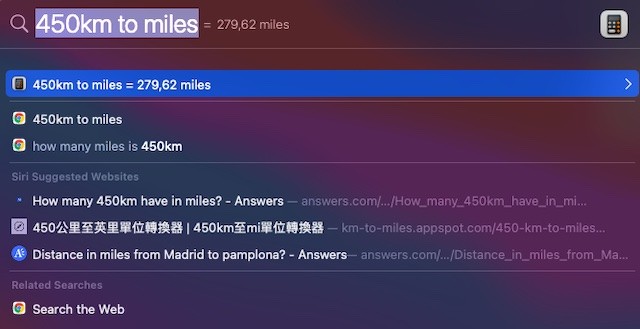 Chuyển đổi đơn vị
Chuyển đổi đơn vị
5. Tìm kiếm bằng ngôn ngữ tự nhiên
Nếu bạn cảm thấy rằng tất cả các toán tử tìm kiếm và Boolean quá kỹ thuật để bạn sử dụng, thì có một số tin tốt. Bắt đầu từ 10.11 El Capitan, bạn có thể thực hiện tìm kiếm bằng ngôn ngữ tự nhiên. Apple cho biết rằng nó “cho phép bạn soạn các tìm kiếm của mình bằng ngôn ngữ của riêng bạn“. Về cơ bản, điều đó có nghĩa là bây giờ bạn có thể tìm kiếm như thể bạn đang có một cuộc trò chuyện tự nhiên với một người thật.
Thay vì sử dụng tất cả các toán tử tìm kiếm gây nhầm lẫn đó, đây là cách bạn có thể sử dụng Spotlight để hiển thị ảnh của bạn từ năm ngoái:
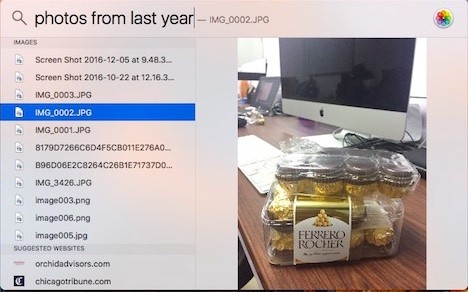 Tìm kiếm bằng ngôn ngữ tự nhiên
Tìm kiếm bằng ngôn ngữ tự nhiên
Đây là một ví dụ khác mà tôi đã sử dụng để tìm các tài liệu tôi đã tạo vào tháng 12 năm ngoái:
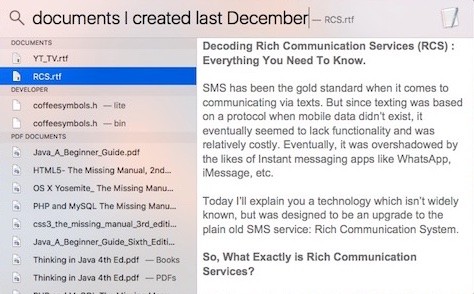 Mẹo Spotlight gọn gàng
Mẹo Spotlight gọn gàng
Không có “cú pháp đặc biệt” nào bạn cần tuân theo khi thực hiện tìm kiếm bằng ngôn ngữ tự nhiên, nhưng thành thật mà nói, nó rất hạn chế về phạm vi. Tuy nhiên, đó là một khởi đầu khá tốt từ phía Apple. Hãy tự mình khám phá những tìm kiếm bằng ngôn ngữ tự nhiên nào hoạt động và cho tôi biết trong các bình luận!
6. Phím tắt bàn phím trong Spotlight
Hầu hết các bạn chắc chắn sẽ biết rằng CMD+Space sẽ hiển thị tìm kiếm Spotlight, phải không? Chà, hãy học một số phím tắt bàn phím bạn có thể sử dụng để điều hướng trong Spotlight và nâng cao trò chơi phím tắt Mac của bạn!
- CMD+mũi tên xuống: Chuyển đến danh mục kết quả tiếp theo.
- Giữ CMD: Hiển thị đường dẫn mục.
- CMD+return: Mở vị trí chứa tệp.
- CMD+I: Mở hộp thoại “Lấy thông tin” cho mục cụ thể.
- CMD+L: Chuyển đến danh sách từ điển cho từ đó. (Chỉ hoạt động nếu từ đó được liệt kê trong từ điển tích hợp.)
- CMD+B: Tìm kiếm trên web cho truy vấn tìm kiếm đã nhập.
- CMD+C: Sao chép mục trực tiếp từ mục Spotlight mà không thực sự phải mở nó.
7. Tìm kiếm bằng biểu tượng cảm xúc
Nếu bạn cảm thấy điên rồ, bạn có thể tìm kiếm Spotlight bằng cách nhập biểu tượng cảm xúc. Ví dụ: khi bạn nhập biểu tượng cảm xúc “Pizza“, nó sẽ liệt kê tất cả các địa điểm Pizza trong khu phố:
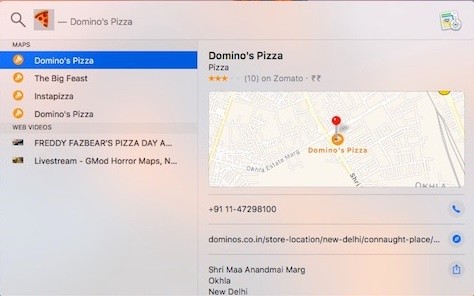 Tìm kiếm bằng Biểu tượng cảm xúc
Tìm kiếm bằng Biểu tượng cảm xúc
Đây là một ví dụ khác. Khi tôi nhập biểu tượng cảm xúc “beer”, nó sẽ liệt kê tất cả các quán rượu/nhà hàng gần đó phục vụ bia:
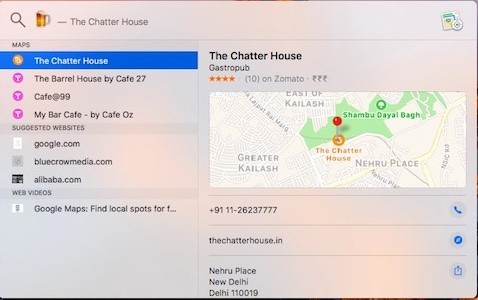 Biểu tượng cảm xúc bia
Biểu tượng cảm xúc bia
Đằng sau hậu trường, hoạt động của nó khá đơn giản. Mỗi biểu tượng cảm xúc trong macOS và iOS có một tên mô tả mà bạn có thể tự xác minh bằng cách đi tới Trình xem ký tự (Control+CMD+Space). Không nghi ngờ gì nữa, tìm kiếm Spotlight sử dụng dữ liệu này để “diễn giải” ý nghĩa đằng sau biểu tượng cảm xúc và thực hiện tìm kiếm tương ứng.
Điều này hoạt động cho tacos, váy và nhiều biểu tượng cảm xúc khác. Từ đây trở đi, hãy để trí tưởng tượng của bạn bay xa. Tìm kiếm dựa trên biểu tượng cảm xúc cũng sẽ hoạt động trên thiết bị iOS. Vui lòng thử các biểu tượng cảm xúc khác và cho tôi biết nếu bạn tình cờ phát hiện ra điều gì đó thú vị.
8. Tìm kiếm ứng dụng bằng cách sử dụng chữ viết tắt
Đến bây giờ, bạn có thể đang sử dụng Spotlight để nhanh chóng mở các ứng dụng trên máy Mac đã cài đặt. Mặc dù đây là một cách nhanh chóng để mở ứng dụng, nhưng đôi khi có thể bất tiện khi nhập tên của ứng dụng, đặc biệt nếu tên của ứng dụng dài hơn. May mắn thay, nếu tên của một ứng dụng bao gồm nhiều từ, bạn chỉ cần nhập chữ cái đầu của mỗi từ và Spotlight vẫn sẽ hiển thị ứng dụng đó. Bằng cách này, bạn có thể tiết kiệm một số lần nhấn phím và một chút thời gian.
Đây là một hình ảnh để minh họa ý của tôi:
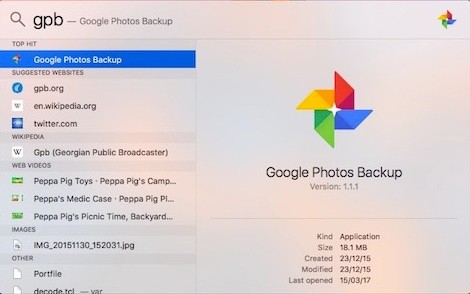 Tìm kiếm Ứng dụng bằng Cách sử dụng Chữ viết tắt
Tìm kiếm Ứng dụng bằng Cách sử dụng Chữ viết tắt
Như bạn có thể thấy, thay vì nhập đầy đủ tên “Sao lưu Google Photos”, tôi chỉ cần nhập chữ cái đầu “GPB“. Cực kỳ tiện lợi, phải không?
9. Theo dõi Chuyến bay Trực tiếp
Mặc dù không thiếu các ứng dụng theo dõi chuyến bay trực tiếp, nhưng không gì có thể đánh bại sự tiện lợi của việc có một công cụ gốc có thể hoàn thành công việc với sự tiện lợi mong muốn. Vì vậy, nếu bạn từng tự hỏi trạng thái hiện tại của một chuyến bay có thể là gì, chỉ cần nhập số hiệu chuyến bay vào Spotlight và nó sẽ hiển thị ngay trạng thái thực tế. Ví dụ: nếu bạn muốn tìm hiểu trạng thái hiện tại của IndiGo 6E 291, chỉ cần nhập 6E 291 và nó sẽ hiển thị ngay trạng thái hiện tại cho bạn.
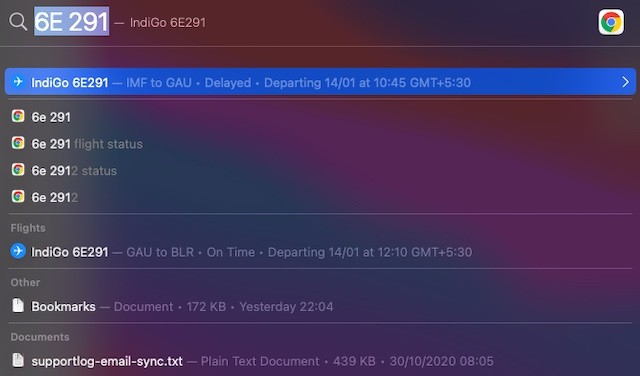 Theo dõi trạng thái chuyến bay
Theo dõi trạng thái chuyến bay
10. Thay đổi kích thước hoặc di chuyển xung quanh Cửa sổ Spotlight
Apple cuối cùng đã giới thiệu tùy chọn thay đổi kích thước cửa sổ Spotlight trong El Capitan. Để thay đổi kích thước cửa sổ Spotlight, chỉ cần kéo con trỏ từ đầu dưới của cửa sổ Spotlight. Tuy nhiên, bạn chỉ có thể thay đổi chiều cao của cửa sổ và bạn không thể làm cho nó nhỏ hơn kích thước mặc định. Ngoài ra, bạn có thể kéo cửa sổ đến bất cứ đâu bạn muốn và đặt vị trí mong muốn của nó.
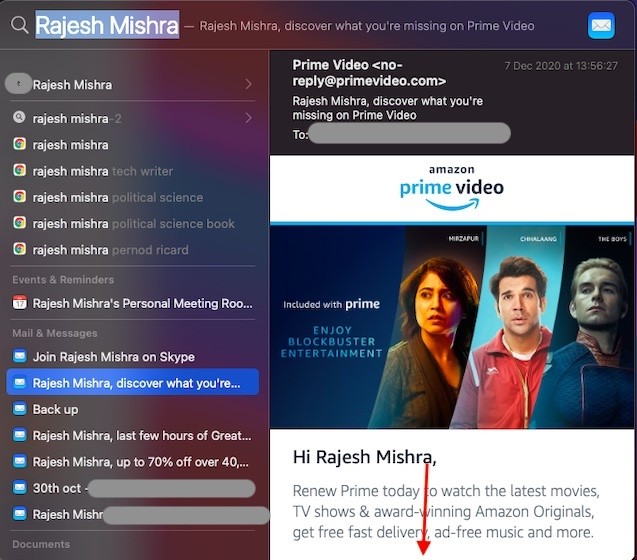 Bây giờ hãy thay đổi kích thước cửa sổ Spotlight
Bây giờ hãy thay đổi kích thước cửa sổ Spotlight
Nếu bạn muốn đặt lại Spotlight về vị trí mặc định, chỉ cần nhấp và giữ tùy chọn Spotlight (trông giống như một chiếc kính lúp) trong thanh menu ở trên.
11. Chỉ hiển thị Kết quả từ các Danh mục đã Chọn
Như bạn đã biết, Spotlight hiển thị các đề xuất từ một số lượng lớn các nguồn, bao gồm các nguồn cục bộ như tài liệu, danh bạ và các nguồn trực tuyến như email và web. Nếu bạn chỉ muốn tìm kiếm các nguồn cụ thể, bạn có thể thực hiện điều đó. Mở Spotlight và nhập “SP” để mở Tùy chọn hệ thống và nhấp vào “Spotlight” (đã thấy lợi ích của việc tìm kiếm theo chữ cái đầu của ứng dụng?).
Bạn sẽ thấy một danh sách các danh mục nơi Spotlight sẽ tìm kiếm. Vui lòng bỏ chọn hộp tương ứng với danh mục mà bạn không muốn Spotlight tìm kiếm.
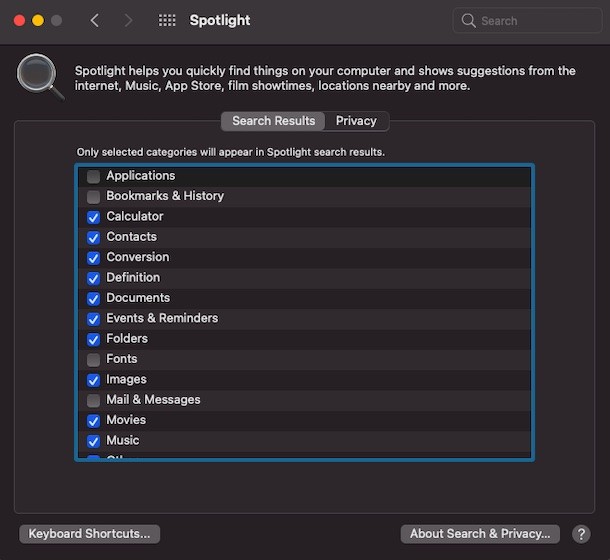 Bây giờ chỉ hiển thị Kết quả từ các Danh mục đã Chọn
Bây giờ chỉ hiển thị Kết quả từ các Danh mục đã Chọn
Trong các phiên bản macOS trước đây, chúng ta có thể ưu tiên các danh mục này để bạn có thể thấy tìm kiếm từ các danh mục quan trọng nhất đối với bạn. Thật không may, có vẻ như Apple đã xóa tính năng này.
12. Loại trừ Thư mục/Đĩa khỏi Tìm kiếm Spotlight
Theo mặc định, Spotlight lập chỉ mục hầu hết các phần của HDD/SSD bên trong của bạn, bao gồm cả ổ cứng ngoài. Đôi khi, nó có thể lập chỉ mục các tệp tạm thời và những thứ tương tự, do đó, có thể dẫn đến kết quả không chính xác. Hơn nữa, điều này có khả năng làm chậm quá trình tìm kiếm Spotlight.
Để chống lại điều này, bạn có thể dễ dàng chọn loại trừ thư mục/đĩa khỏi bị Spotify lập chỉ mục. Để thực hiện việc này, hãy chuyển đến Tùy chọn hệ thống > Spotlight. Trong tab Quyền riêng tư, bạn có thể nhấp vào nút “+” để thêm bất kỳ thư mục/ổ đĩa ngoài nào. Ngoài ra, bạn cũng có thể kéo và thả trực tiếp các thư mục vào cửa sổ.
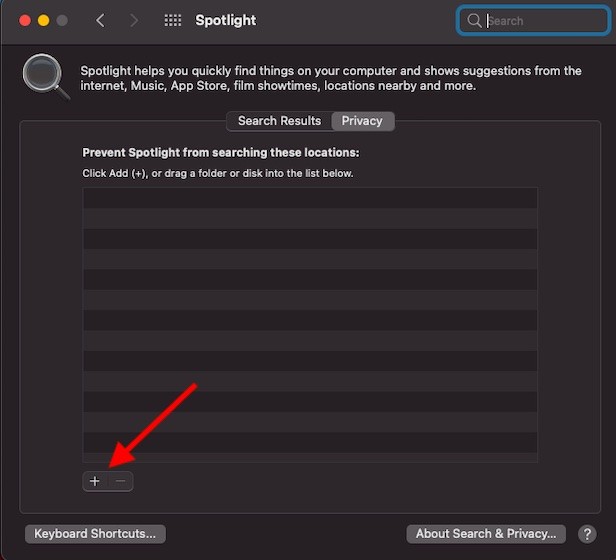 Nhấp vào nút dấu cộng
Nhấp vào nút dấu cộng
Các thư mục bạn chỉ định sẽ không được Spotlight lập chỉ mục và do đó, Spotlight sẽ không thực hiện tìm kiếm ở vị trí đã chỉ định.
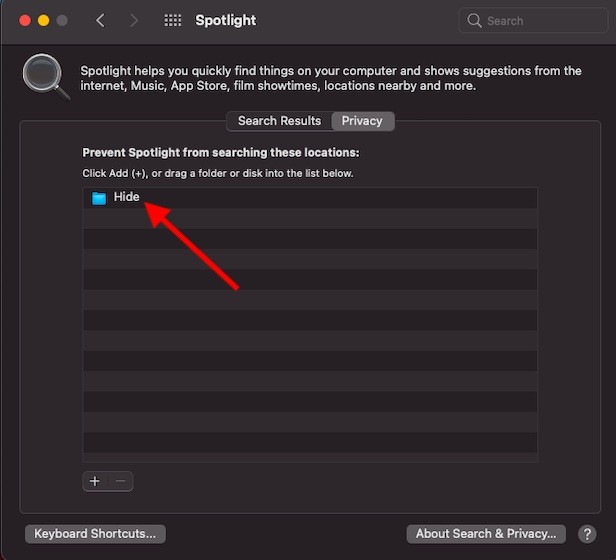 Ngăn Spotlight tìm kiếm các vị trí nhất định
Ngăn Spotlight tìm kiếm các vị trí nhất định
Nếu bất cứ lúc nào trong tương lai, bạn muốn lập chỉ mục lại chúng, chỉ cần chọn các thư mục từ danh sách và nhấp vào biểu tượng “–“. Spotlight sẽ bắt đầu lập chỉ mục lại chúng và kết quả từ các thư mục này sẽ hiển thị sau một thời gian.
13. Làm cho Spotlight thông minh hơn nữa
Mặc dù Spotlight vẫn là một công cụ mạnh mẽ cho Mac, nhưng nó không hoàn hảo về mọi mặt. Vì vậy, nếu bạn muốn cải thiện hơn nữa chức năng của nó bằng cách chèn một số plugin tuyệt vời, tôi khuyên bạn nên xem một ứng dụng gọn gàng có tên là “Flashlight” (miễn phí). Điều tôi thích nhất ở ứng dụng này là nó hoạt động khá đáng tin cậy và cho phép bạn thêm nhiều loại plugin khác nhau vào Spotlight để nâng cao khả năng của nó.
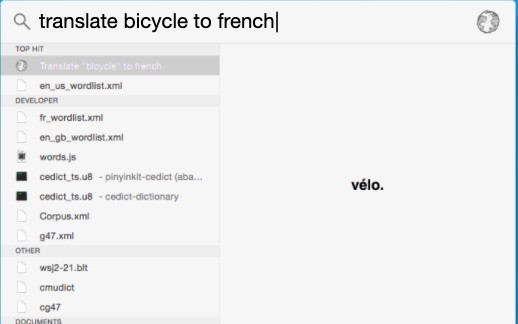 Sử dụng ứng dụng Flashlight cho Spotlight
Sử dụng ứng dụng Flashlight cho Spotlight
Ví dụ: bạn có thể sử dụng Flashlight để cho phép Spotlight cho phép bạn lưu ghi chú, thêm lời nhắc và thậm chí dịch ngôn ngữ. Đáng chú ý, đây là một nền tảng mở cung cấp cho các nhà phát triển sự linh hoạt cần thiết để viết plugin cho nó. Lưu ý rằng nó yêu cầu OS X Yosemite trở lên.
14. Xóa Truy vấn Tìm kiếm Spotlight
Một điều mà tôi không thích ở Spotlight là nó hiển thị các kết quả đã tìm kiếm trước đó, ngay cả khi bạn đã đóng nó lần trước. Nhưng đừng bận tâm, có một cách nhanh chóng để xóa truy vấn tìm kiếm Spotlight. Tất cả những gì bạn phải làm để loại bỏ kết quả tìm kiếm trước đó là chỉ cần nhấn phím Esc.
15. Ẩn Spotlight khỏi Thanh Menu
Thanh menu của Mac có không gian hạn chế, vì vậy bạn không muốn làm lộn xộn nó bằng các biểu tượng không cần thiết. Vì chúng ta có thể gọi Spotlight bằng một phím tắt CMD+Space đơn giản, nên không có ý nghĩa gì khi cho phép biểu tượng của nó chiếm không gian quý giá trên Thanh Menu của bạn. Để ẩn Spotlight khỏi việc xuất hiện trong thanh menu, hãy làm theo các bước bên dưới.
Khởi chạy Tùy chọn hệ thống trên máy Mac của bạn và sau đó chọn Dock & Thanh Menu.
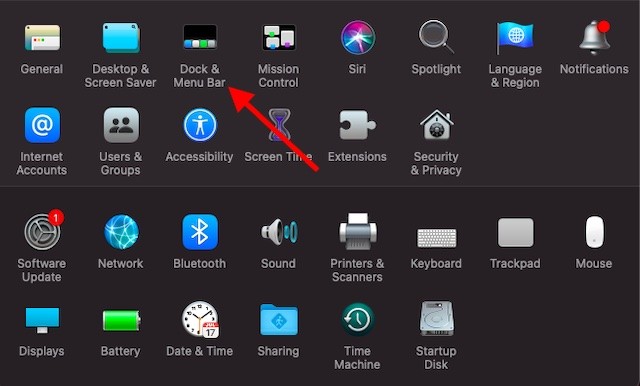 Chọn Dock và Thanh menu
Chọn Dock và Thanh menu
Tiếp theo, cuộn xuống dưới cùng và chọn Spotlight.
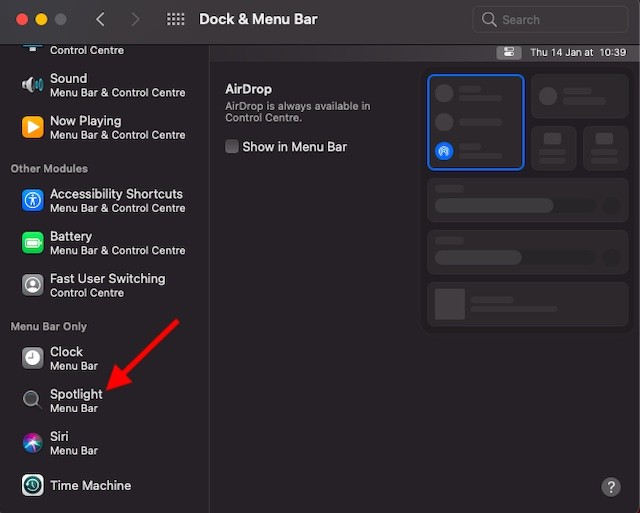 Chọn Spotlight
Chọn Spotlight
Tiếp theo, bỏ chọn hộp ở bên trái của Spotlight để ẩn nó. Sau đó, nếu bạn muốn hiển thị nó trong thanh menu, hãy chọn hộp.
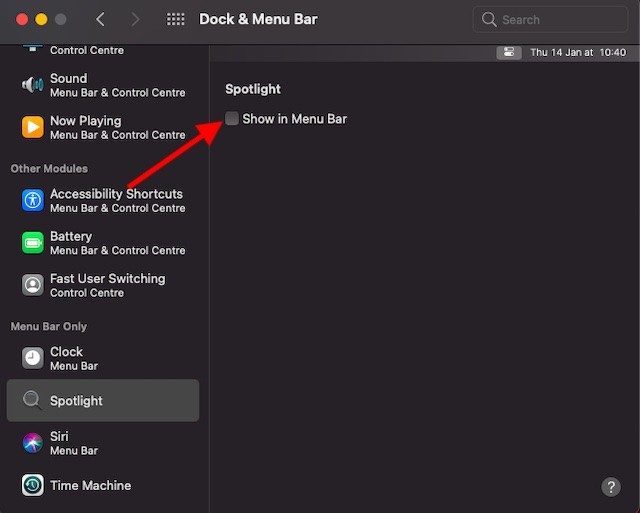 Ẩn spotlight trên Mac
Ẩn spotlight trên Mac
-
Spotlight trên macOS là gì và nó dùng để làm gì?
Spotlight là công cụ tìm kiếm tích hợp sẵn trên macOS, cho phép bạn nhanh chóng tìm kiếm tệp, ứng dụng, tài liệu và nhiều nội dung khác trên máy Mac của mình. Nó cũng có thể cung cấp thông tin từ internet, thực hiện phép tính và chuyển đổi đơn vị.
-
Làm thế nào để mở Spotlight trên máy Mac?
Bạn có thể mở Spotlight bằng cách nhấn tổ hợp phím Command (⌘) + Space. Ngoài ra, bạn có thể nhấp vào biểu tượng kính lúp trên thanh menu (nếu biểu tượng này hiển thị).
-
Làm thế nào để tìm kiếm tệp theo loại trong Spotlight?
Bạn có thể sử dụng cú pháp “kind:item-type” để tìm kiếm tệp theo loại. Ví dụ: “kind:pdf” sẽ tìm tất cả các tệp PDF. Các loại tệp phổ biến khác bao gồm “kind:image”, “kind:document”, “kind:music”, và “kind:folder”.
-
Có thể loại trừ các thư mục cụ thể khỏi kết quả tìm kiếm của Spotlight không?
Có, bạn có thể loại trừ các thư mục khỏi kết quả tìm kiếm của Spotlight bằng cách truy cập “System Preferences” > “Spotlight” > “Privacy” và thêm các thư mục bạn muốn loại trừ vào danh sách.
-
Làm thế nào để tùy chỉnh thứ tự hiển thị của các loại kết quả tìm kiếm trong Spotlight?
Trong các phiên bản macOS cũ hơn, bạn có thể tùy chỉnh thứ tự hiển thị của các loại kết quả tìm kiếm trong Spotlight bằng cách truy cập “System Preferences” > “Spotlight” và kéo các loại kết quả vào thứ tự ưu tiên mong muốn. Tuy nhiên, tính năng này đã bị loại bỏ trong các phiên bản macOS mới hơn.
-
Spotlight có thể sử dụng để tìm kiếm thông tin trực tuyến không?
Có, Spotlight có thể sử dụng để tìm kiếm thông tin trực tuyến, chẳng hạn như định nghĩa từ, tỷ giá hối đoái, kết quả thể thao và dự báo thời tiết.
-
Làm thế nào để xóa lịch sử tìm kiếm của Spotlight?
Bạn có thể xóa truy vấn tìm kiếm hiện tại của Spotlight bằng cách nhấn phím Esc. Tuy nhiên, Spotlight không lưu trữ lịch sử tìm kiếm đầy đủ, vì vậy bạn không thể xóa toàn bộ lịch sử tìm kiếm trước đó.
Nâng cao Trải nghiệm Mac của Bạn Bằng cách Sử dụng Các Mẹo Spotlight Này
Vì vậy, đây là danh sách của tôi về một số mẹo và thủ thuật Spotlight bạn có thể thử trên máy Mac của mình. Rất có thể bạn đã sử dụng Spotlight và việc tích hợp các thủ thuật này vào quy trình làm việc tìm kiếm của bạn sẽ giúp bạn làm việc hiệu quả hơn. Nếu bạn đang tìm kiếm bản nâng cấp từ Spotlight, Alfred cho macOS chính là thứ bạn cần. Đối với hầu hết những người khác, Spotlight, khi được sử dụng với các thủ thuật và mẹo này, có thể cải thiện đáng kể trải nghiệm trên máy Mac của bạn. Bạn nghĩ gì về những mẹo và thủ thuật Spotlight này? Nếu bạn cảm thấy rằng tôi đã bỏ lỡ mẹo yêu thích của bạn, hãy cho tôi biết trong phần bình luận bên dưới.
